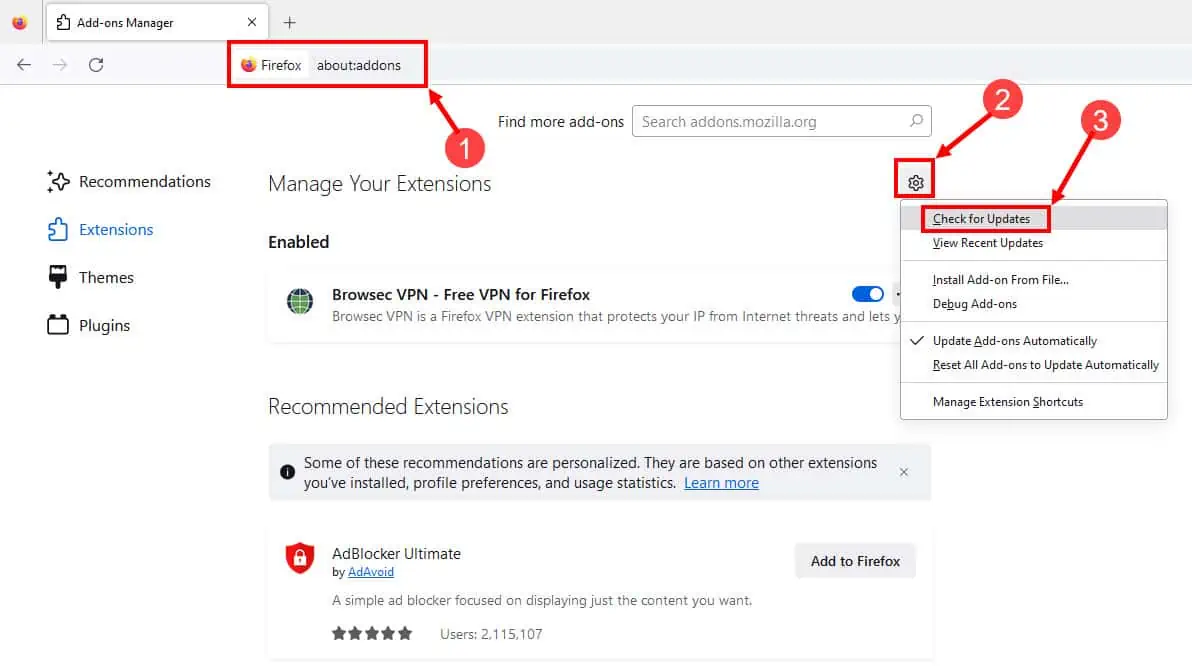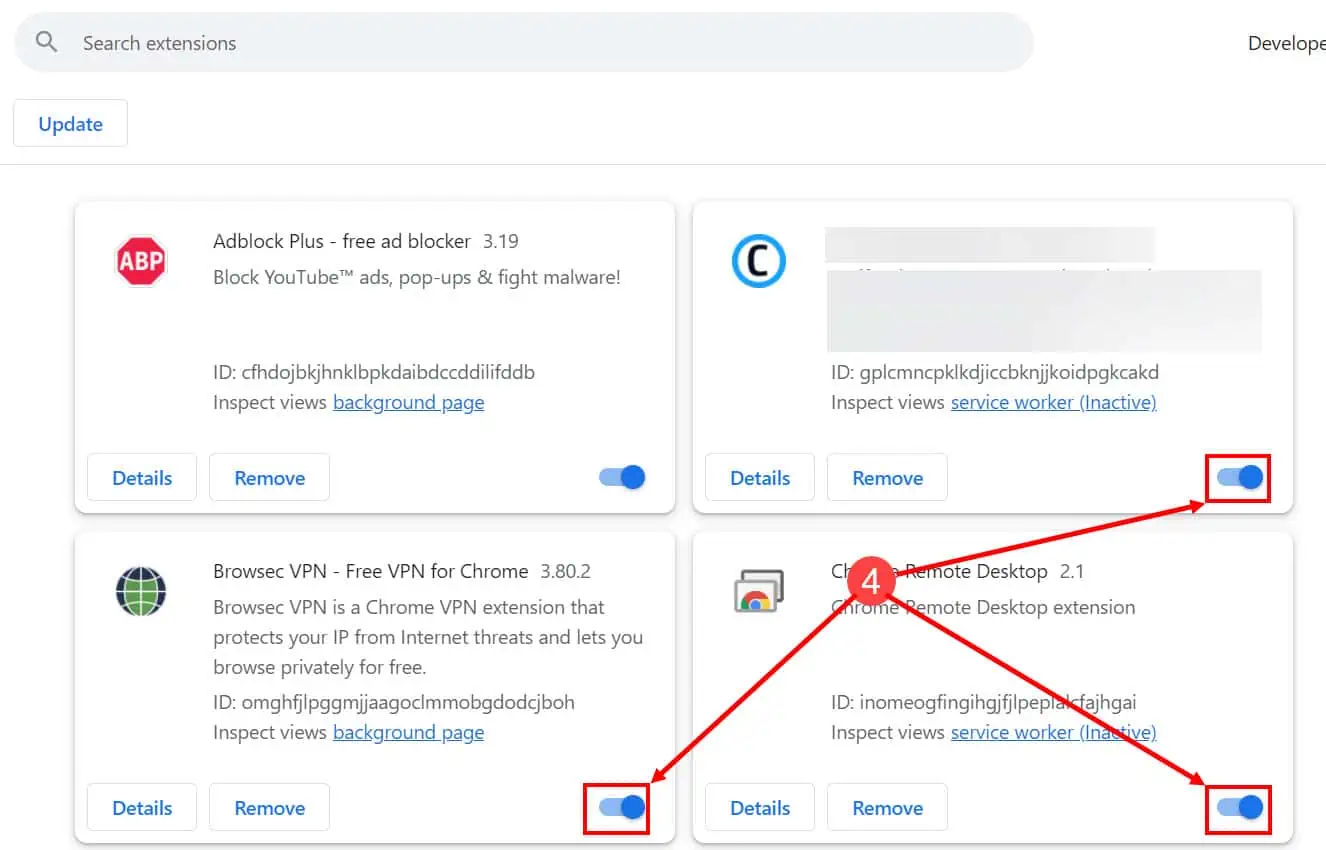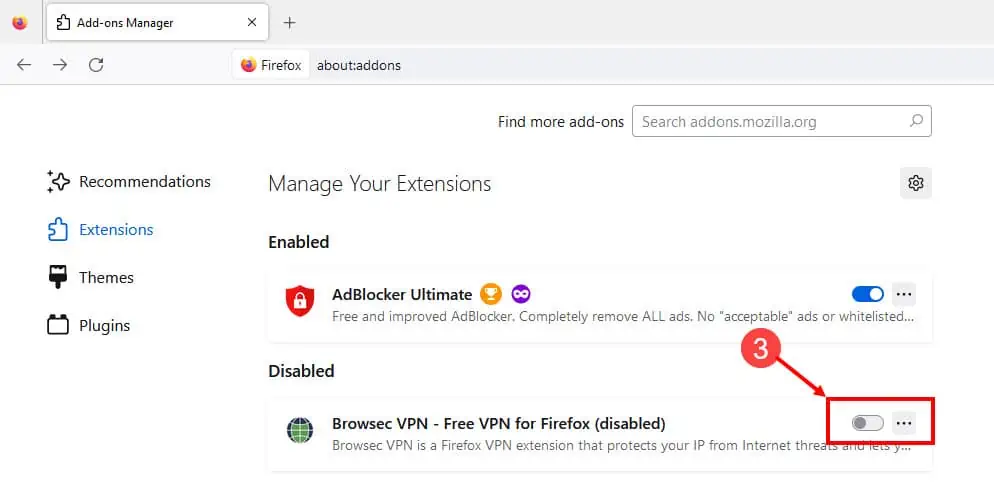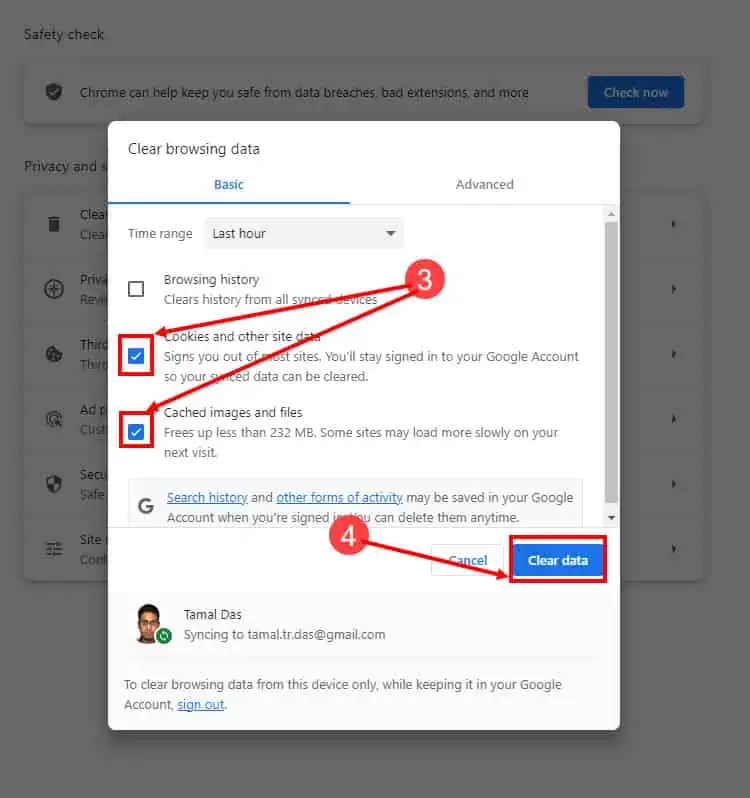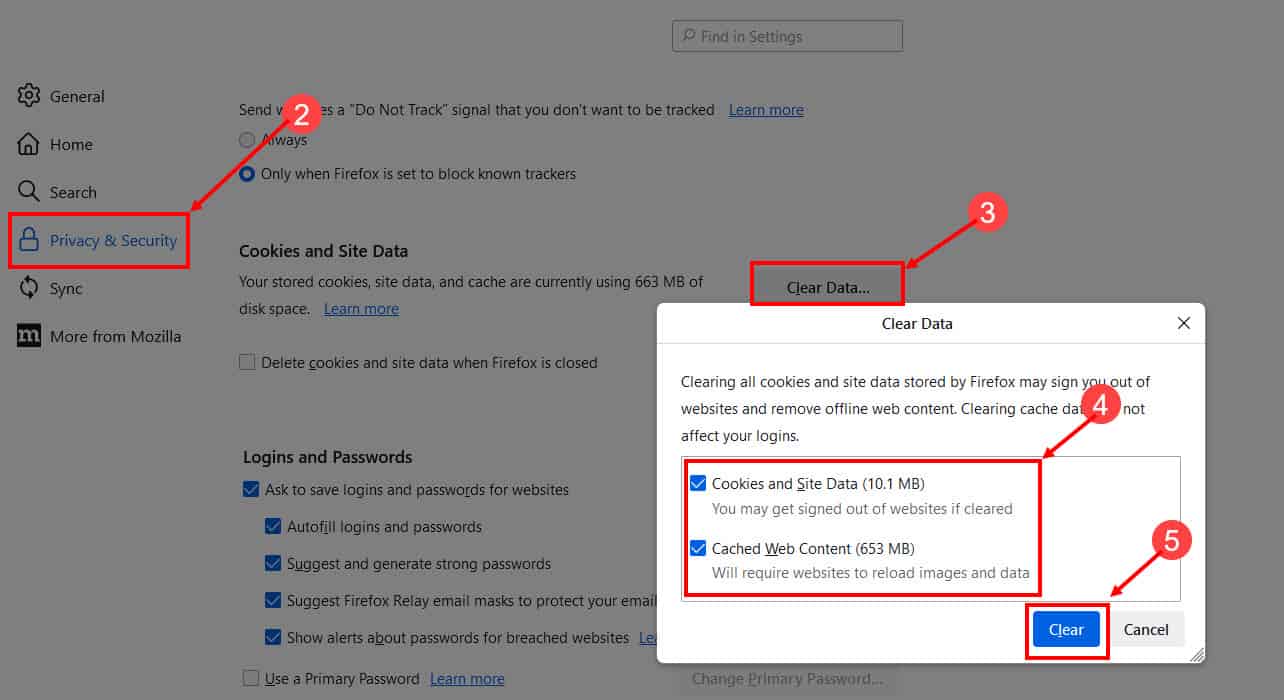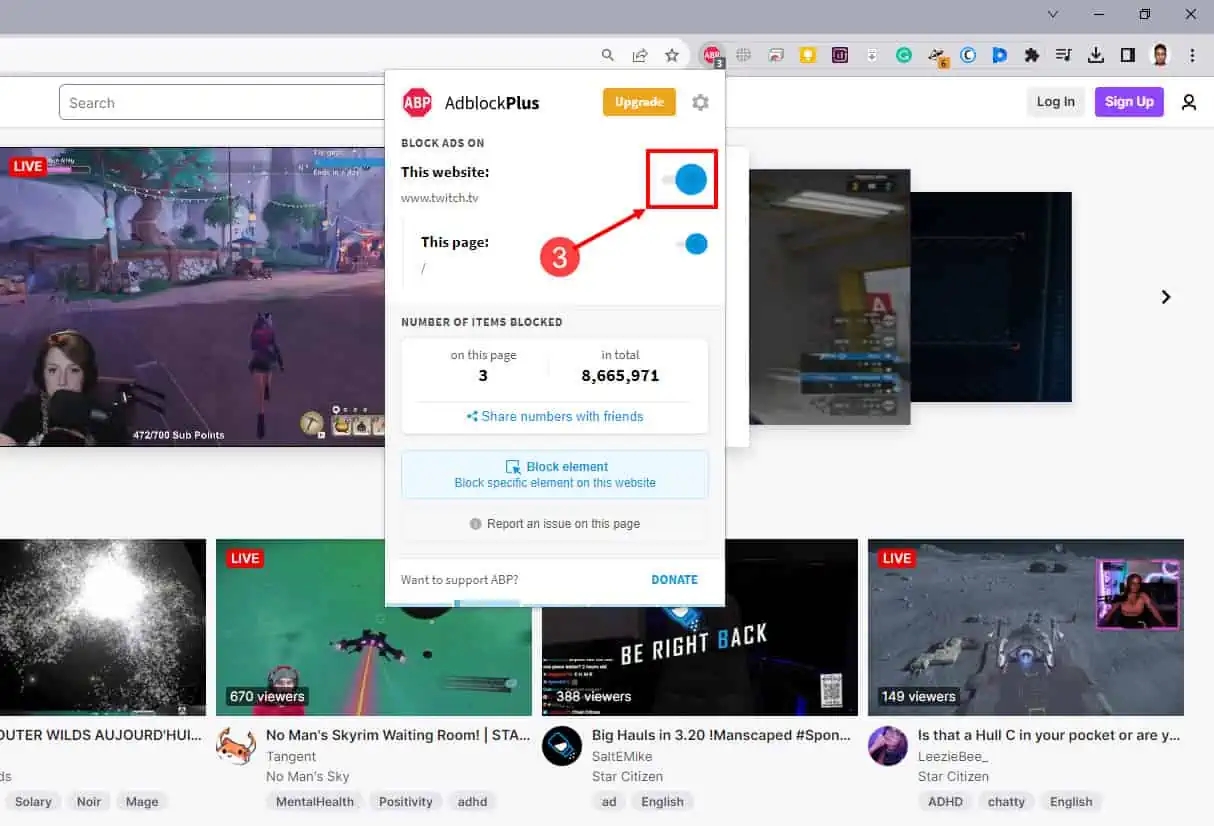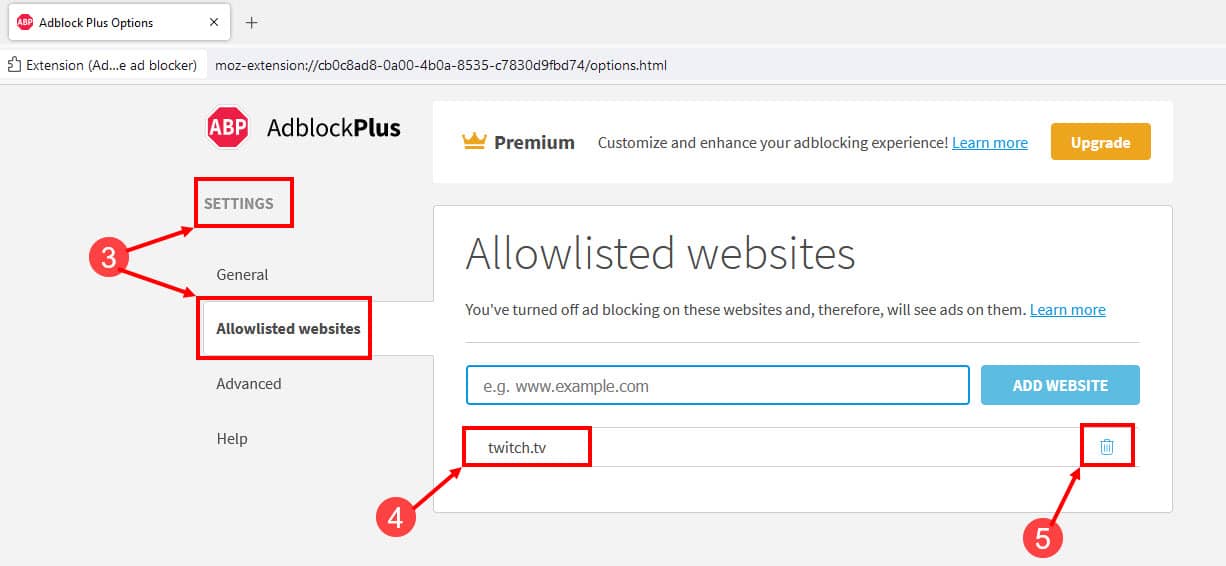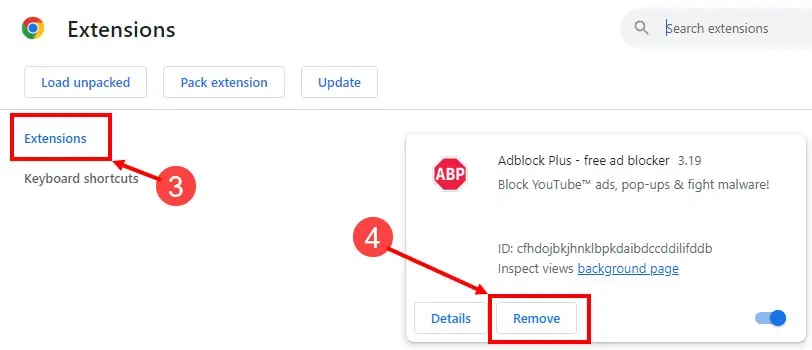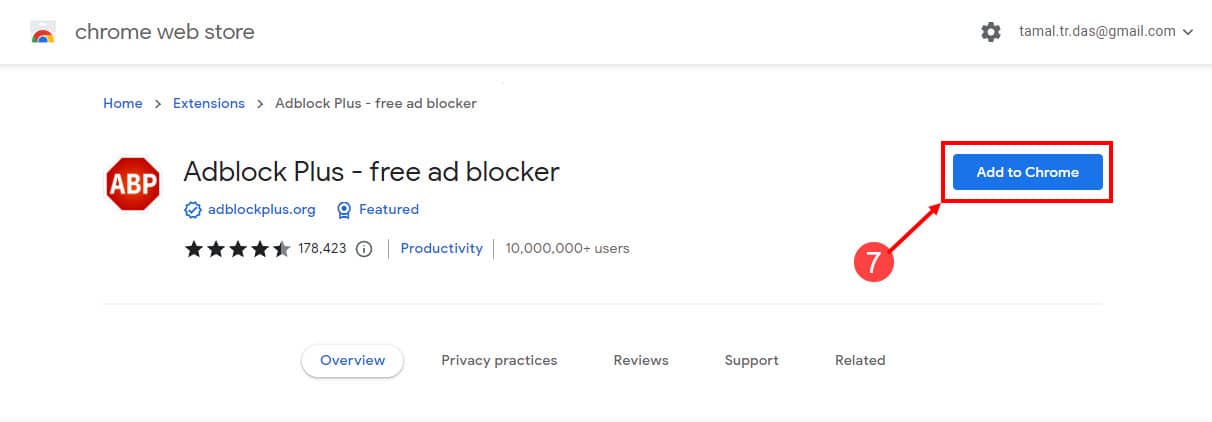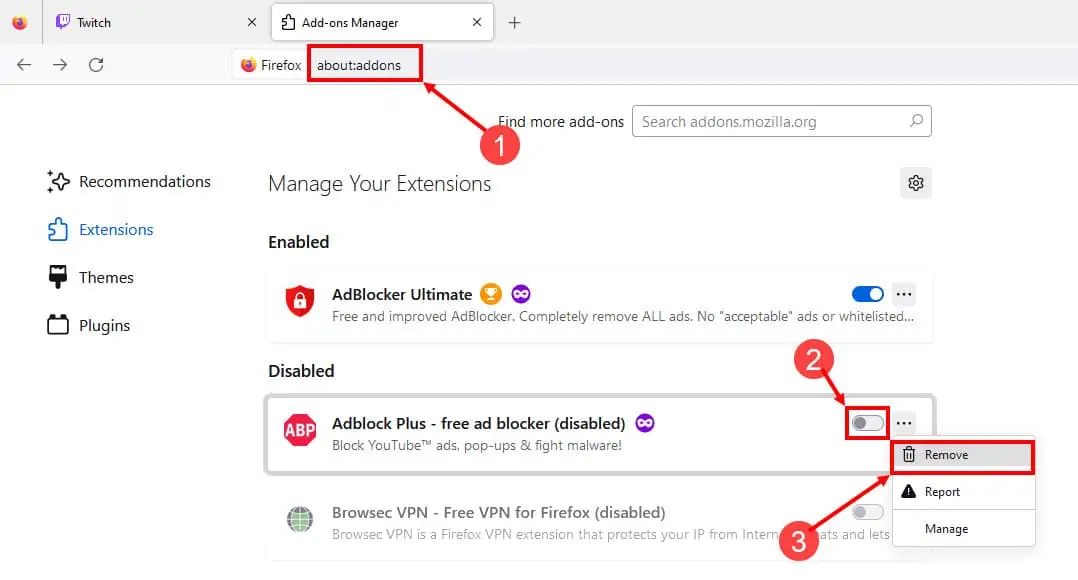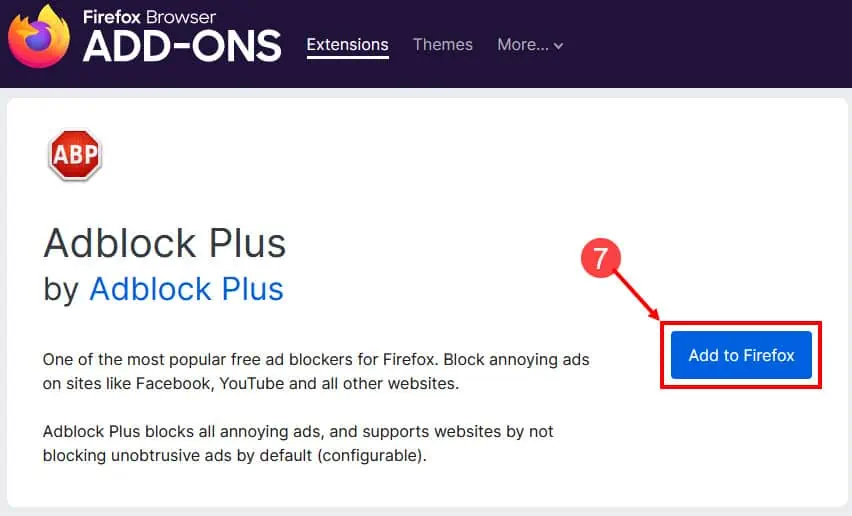AdBlock 在 Twitch 上不起作用:5 种快速修复方法
4分钟读
发表于
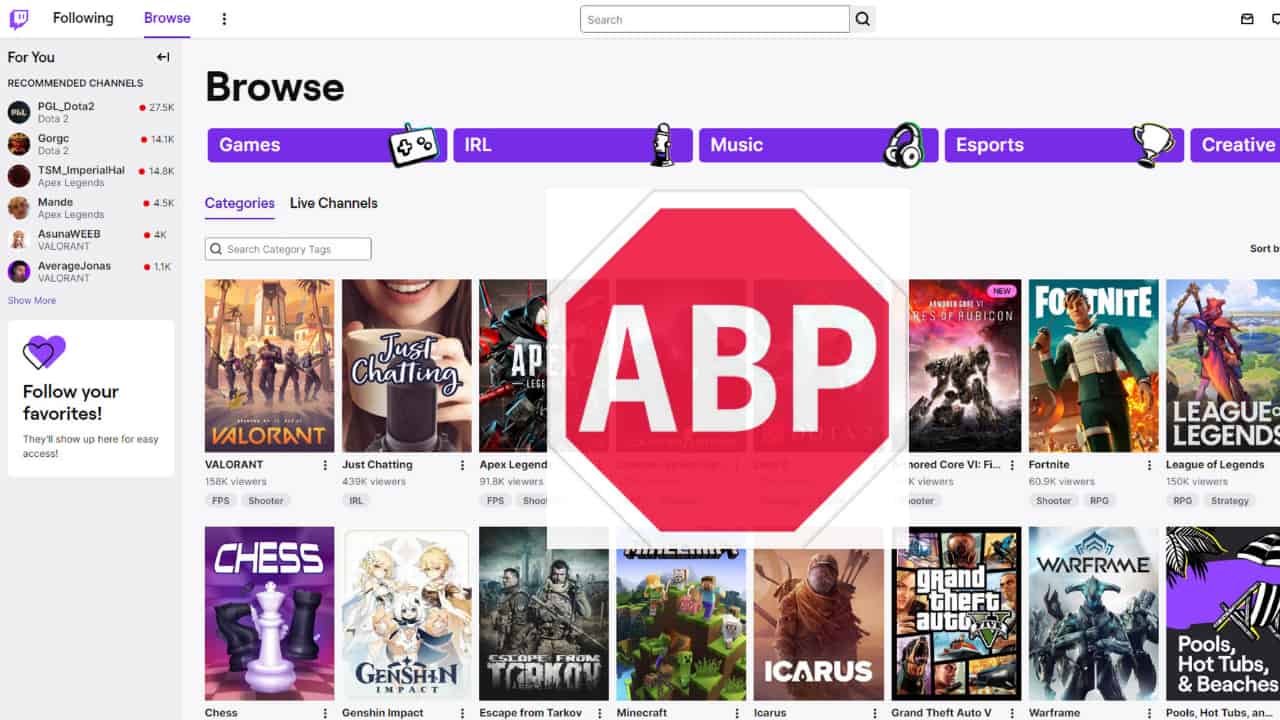
AdBlock 是一种流行的扩展,可让您的在线体验免受广告干扰。 然而,AdBlock 无法在 Twitch 上运行是一个可能会给您的直播视频流体验带来问题的问题。 让我们了解如何解决此问题并使此扩展在您的浏览器上顺利运行。
解决方案 1:更新 AdBlock 扩展
Google Chrome
- 在地址栏中输入此语法即可转到 Chrome 扩展程序列表。
chrome://extensions - 打开 开发者模式 单击右上角的蓝色滑块。
- 点击 更新 按钮来更新所有已安装的扩展,包括 AdBlock。
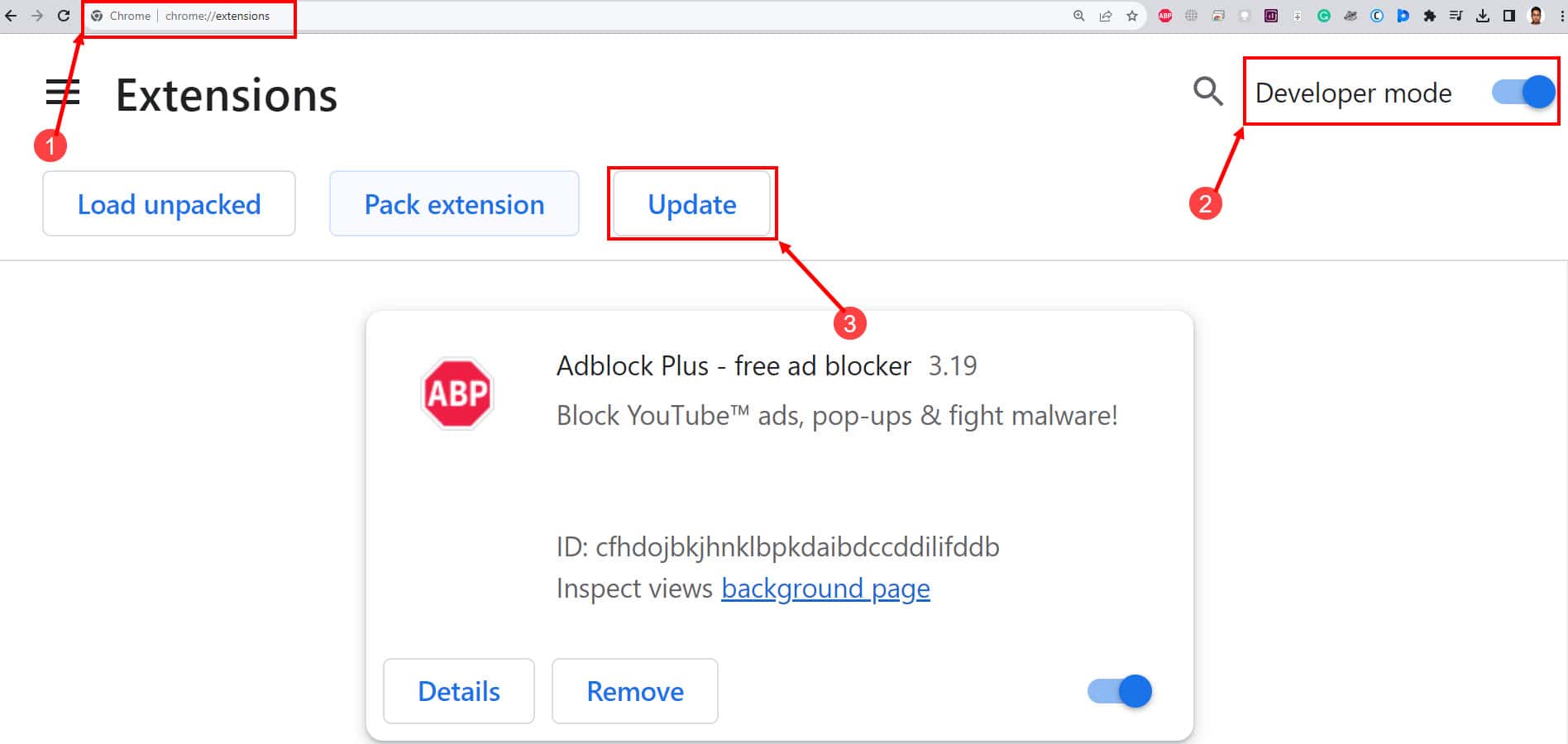
Mozilla Firefox浏览器
- 将以下内容粘贴到浏览器地址栏中,然后按 Enter:
about:addons - 点击 设置(齿轮图标)按钮 在扩展列表上方。
- 点击 检查更新。 如果 AdBlock 运行的是过时的版本,它将自动更新。
- 另外,请确保 自动更新附加组件 选项被选中。
解决方案 2:禁用其他扩展
Google Chrome
- 点击 三点图标 从 Chrome 的最右角。
- 从菜单中,将光标放在 扩展 选项
- 点击 管理扩展 获取所有已安装扩展的列表。
- 现在,点击 蓝色滑块按钮 适用于除 AdBlock 之外的所有扩展。
- 禁用所有其他扩展程序后,检查 AdBlock 是否可以在 Twitch 上运行。
Mozilla Firefox浏览器
- 点击 扩展 Firefox 工具栏上的图标。
- 点击 扩展选项卡 从左侧开始获取所有扩展名的列表。
- 点击 蓝色滑块按钮 所有扩展的 除了 AdBlock 来禁用它们。
- 现在,检查它是否使 AdBlock 正常运行。
解决方案 3:清除浏览器缓存
Google Chrome
- 打开谷歌浏览器。
- 媒体 按Ctrl + 转移 + 删除 键一起打开清除浏览数据向导。
- 确保旁边的框 Cookie和其他网站数据 和 缓存的图像和文件 被检查。
- 点击 清除日期 按钮从浏览器中删除所有缓存的文件。
Mozilla Firefox浏览器
- 点击 汉堡菜单图标 在 Firefox 上并选择“设置”。
- 点击 隐私与安全 标签。
- 点击 清除数据... Cookie 和站点数据部分中的按钮。
- 当清除数据向导打开时,删除复选标记 Cookie和网站数据 并保持 缓存的网页内容检查 已标记。
- 点击 清除 按钮从 Firefox 中删除缓存的数据。
- 关闭页面并开始使用没有广告的 Twitch。
解决方案 4:从 AdBlock 白名单中删除 Twitch
Google Chrome
- 可选 Twitch 在 Chrome 上,然后单击 的AdBlock 工具栏上的图标。
- 如果您已将此网站列入白名单,您将看到一条通知,表明该网站的 AdBlock 已暂停。
- 点击 取消暂停广告拦截 按钮和 Twitch 将立即从白名单中删除。
Mozilla Firefox浏览器
- 可选 火狐 并点击 AdBlock 扩展图标 在右上角。
- 点击 齿轮图标 在右侧。
- 点击 个人设置 页面, 列入许可名单的网站 选项卡将打开。
- 看看是否可以在那里找到 Twitch。
- 如果存在,请单击 垃圾桶图标 将网站从列表中删除。
解决方案 5:重新安装 AdBlock 浏览器扩展
Google Chrome
- 在 Google Chrome 中,单击 三点图标 在右上角。
- 将光标悬停在 扩展 选项并选择 管理扩展.
- 将显示所有已安装扩展的列表。
- 点击 删除 AdBlock 下的按钮。 出现提示时,再次单击 删除.
- 再次转到扩展选项卡并单击 打开 Chrome 网上应用店 在左下角。
- Type 的AdBlock 在左侧的搜索商店字段中。
- 单击扩展名并选择 添加到Chrome 按钮。
- 点击 添加扩展名 以确认安装。
Mozilla Firefox浏览器
- 通过在地址栏上输入以下 URL 来访问 Firefox 上的扩展列表:
about:addons - 单击 AdBlock 旁边的蓝色滑块按钮将其禁用。
- 点击 三点按钮 并选择 删除.
- 再次,选择 删除 用于确认卸载 AdBlock。
- 现在,键入 的AdBlock 在查找更多附加组件字段中并点击 输入.
- 在新选项卡中,找到并单击 的AdBlock.
- 现在,点击 添加到Firefox 按钮重新安装它。
使用上述方法,您应该能够修复 AdBlock 在 Twitch 上不起作用的问题。 请在评论部分告诉我们哪种方法适合您。